本文实践在Linux系统的VirtualBox上安装CentOS 7 64位系统,并对新安装的CentOS(最小化安装)系统做一些基本的配置。
一、准备工作
1.CentOS 7-64系统镜像
2.SSH工具
二、开始安装
1.打开VM VirtualBox虚拟机
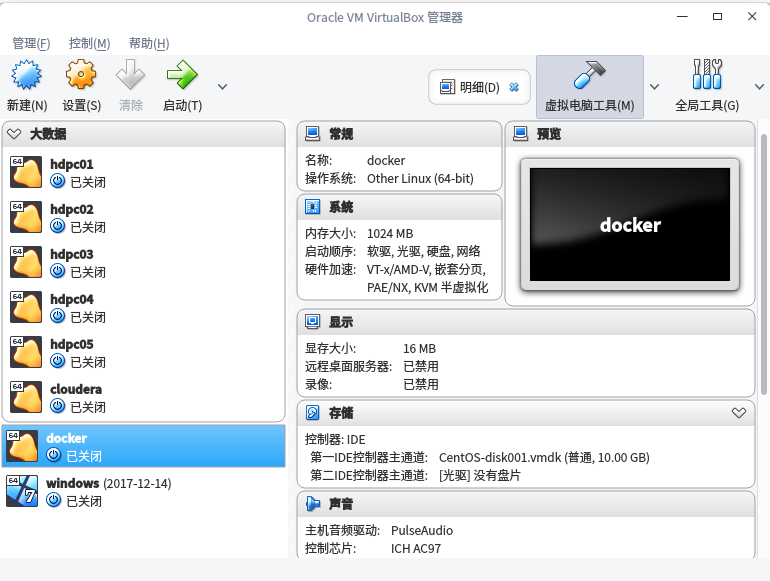
2.选择新建虚拟机
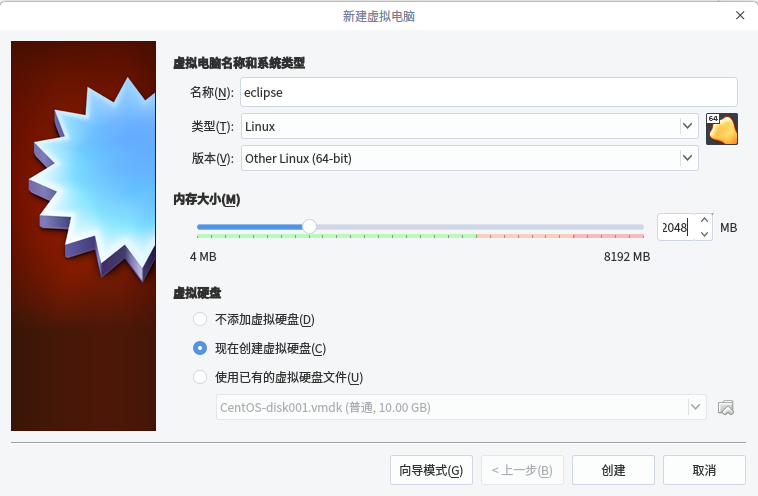
3.创建虚拟硬盘
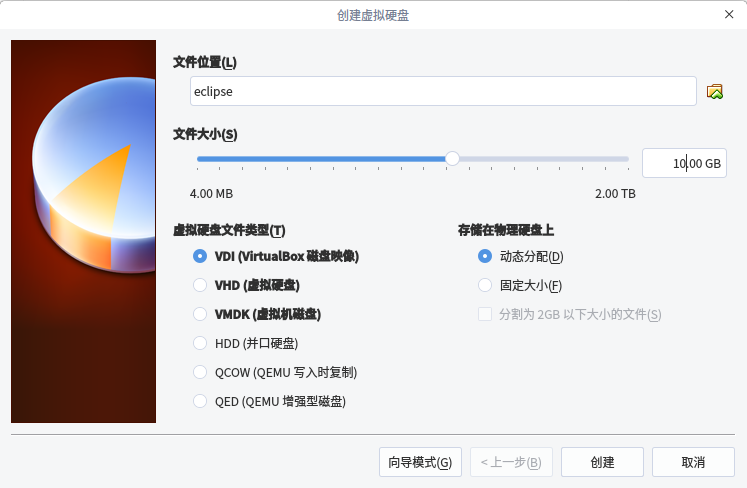
4.配置系统镜像
右击刚创建的虚拟机eclipse,选择设置选项
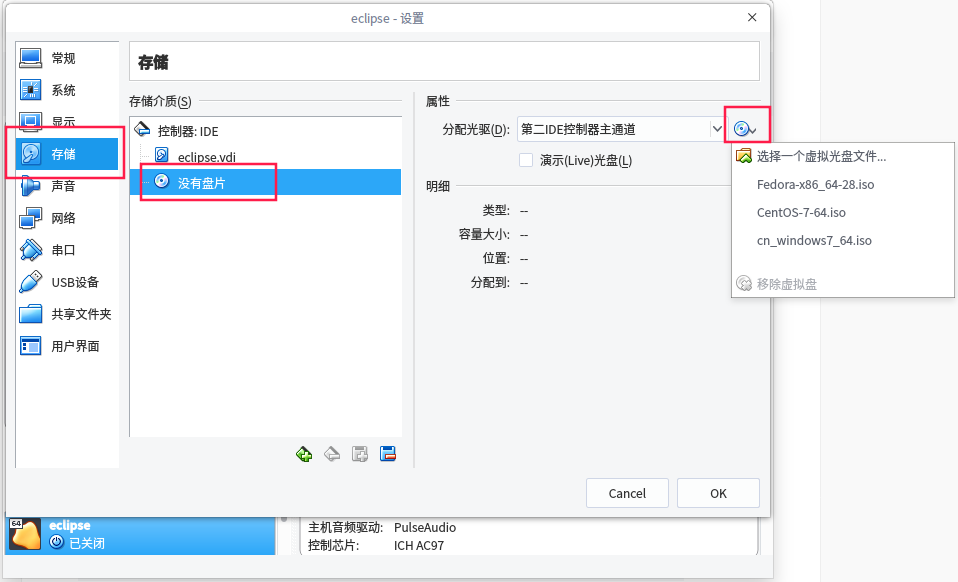
5.开始安装过程
点击启动按钮,开机进行安装过程
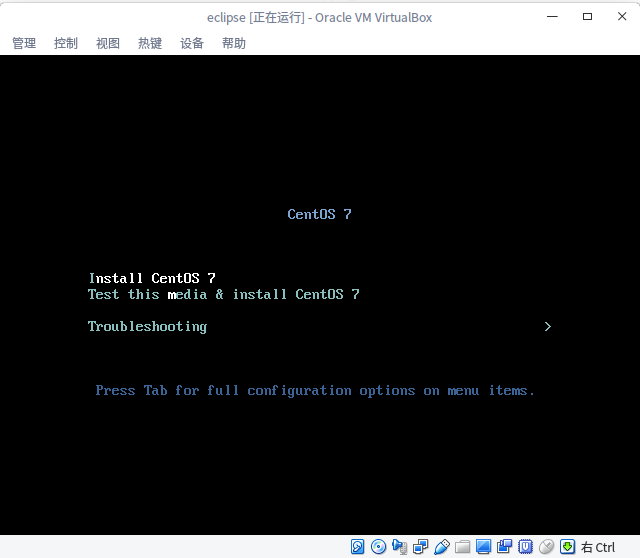
选择安装选项
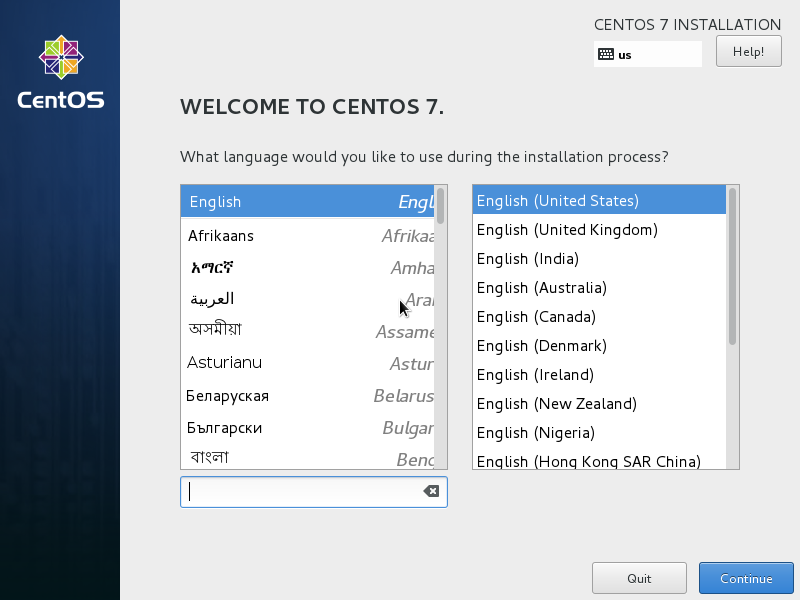
选择系统语言
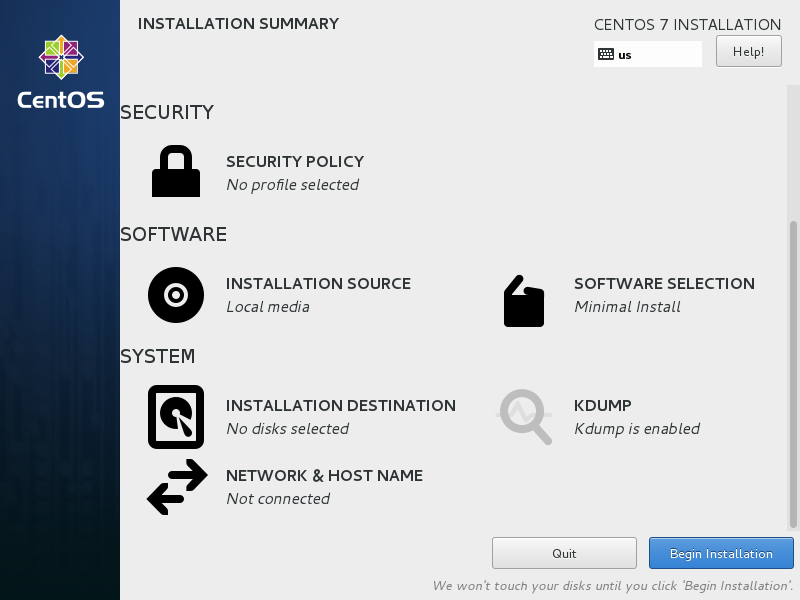
设置安装过程的系统信息:时间、安装软件、磁盘信息、网络设置等
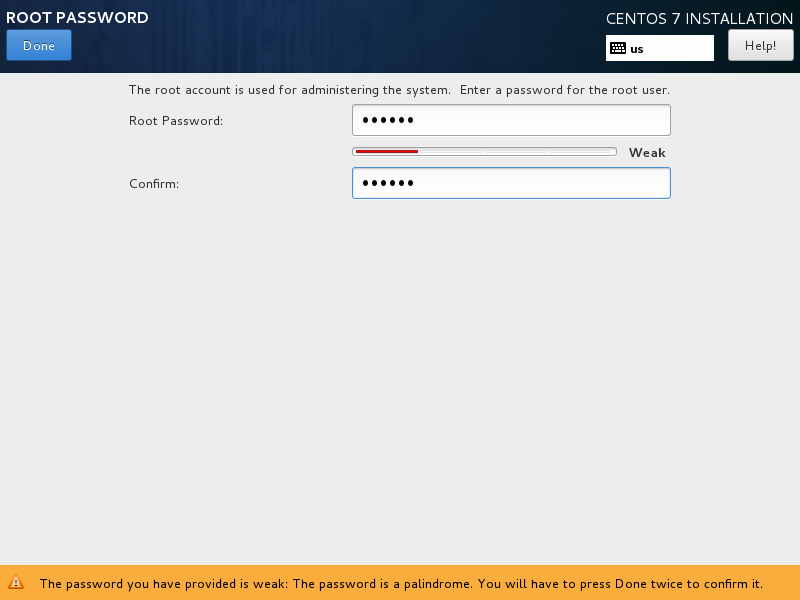
设置root用户密码
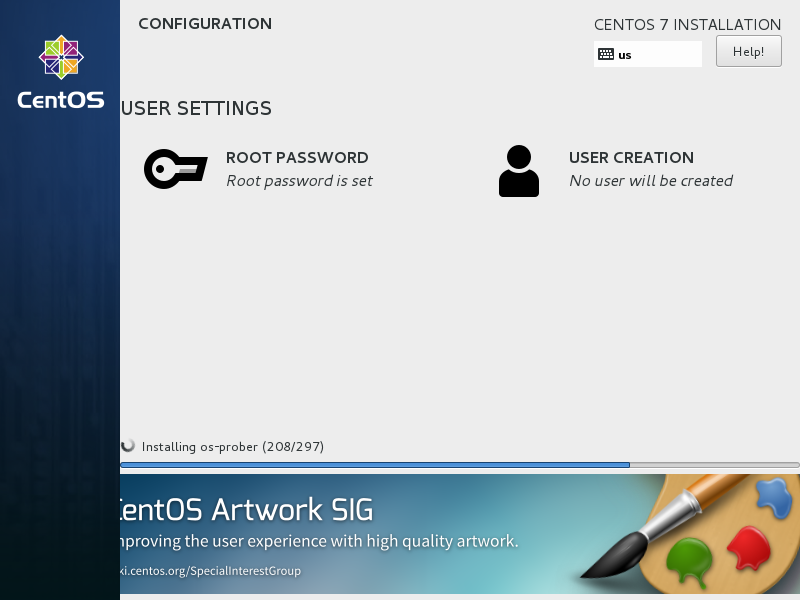
开始安装软件过程,等待完成。
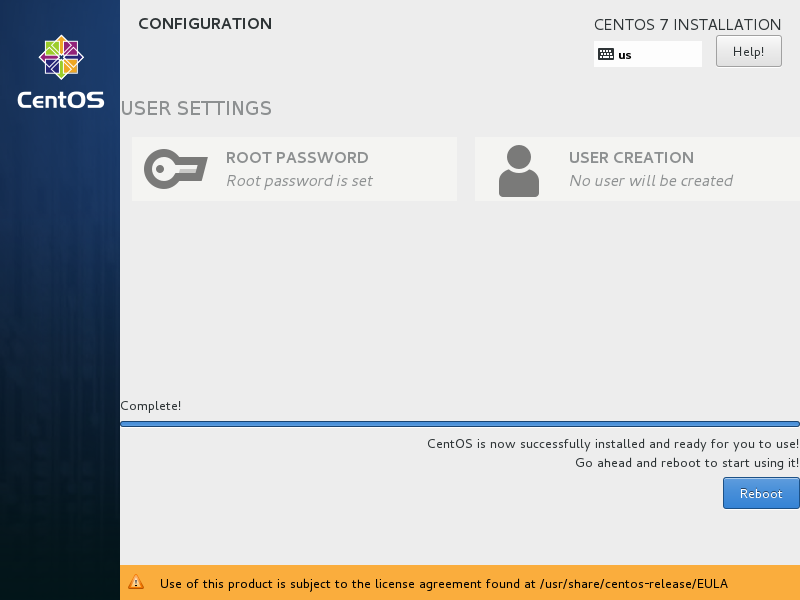
以上已经完成安装过程,点击reboot即可重启进入系统:
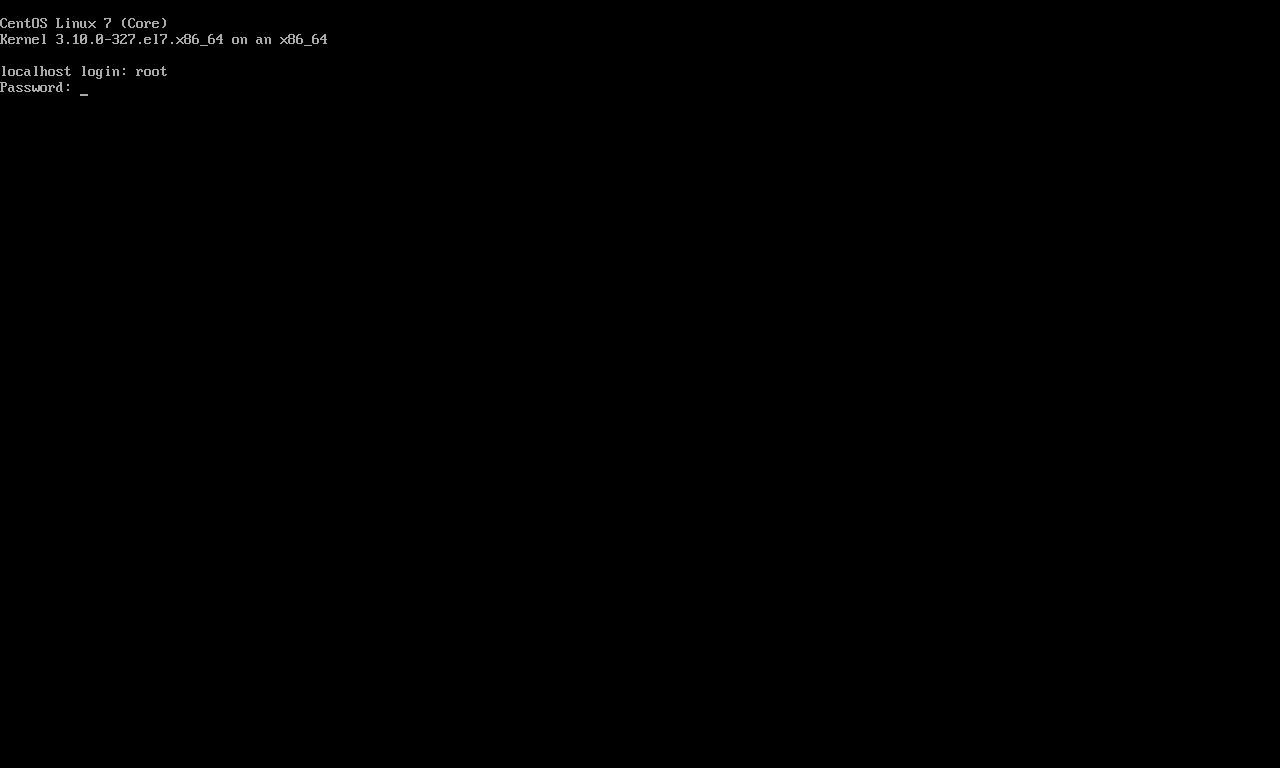
输入用户名root和安装是设置的密码,回车:
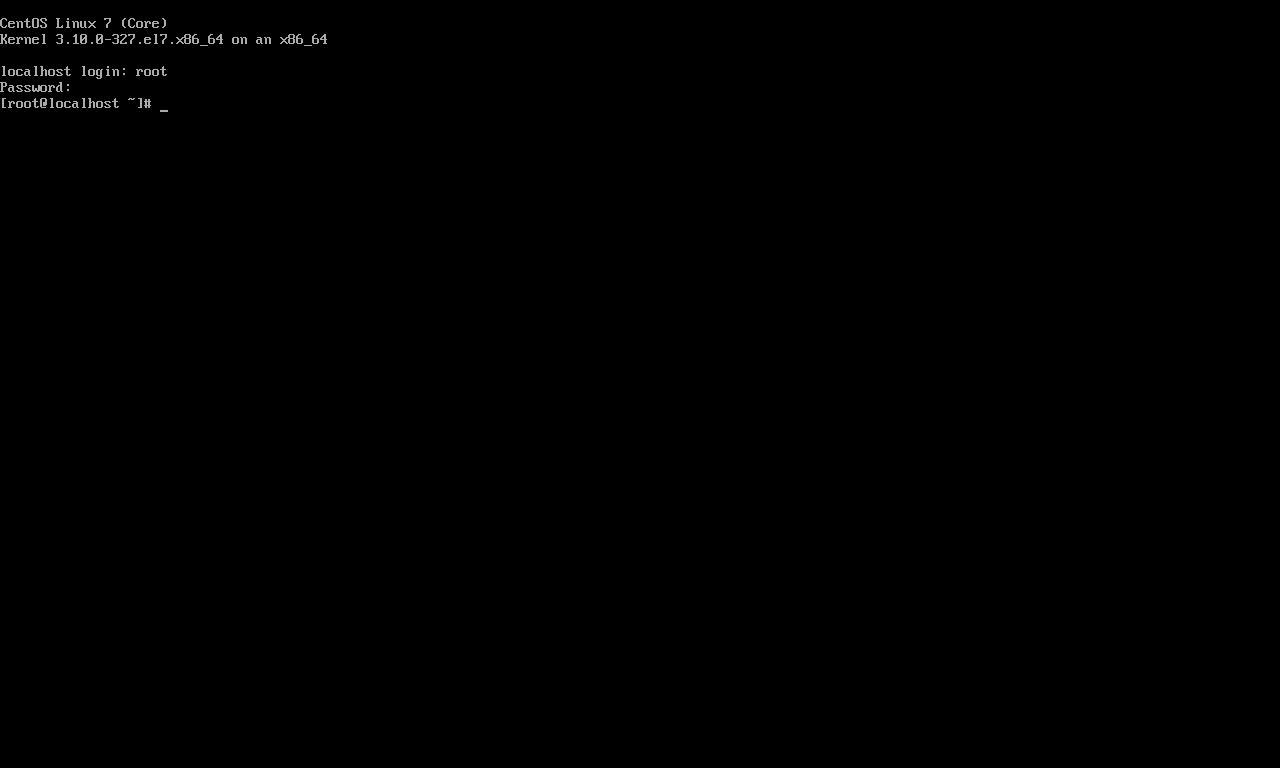
成功安装并进入系统。
三、系统设置
1.修改主机名
使用hostname命令可显示当前主机名:
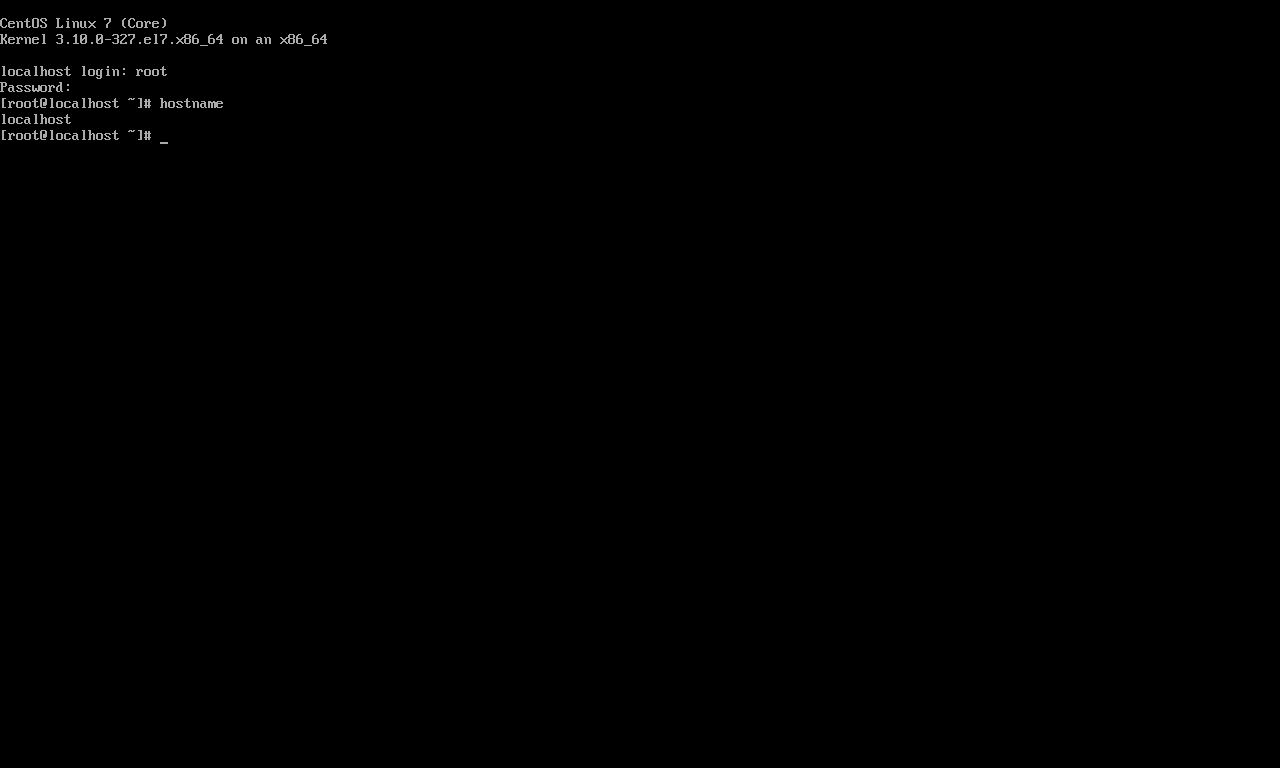
接下来我们修改主机名:
使用hostname <你的主机名> ,这种方式是只能临时修改,重启后失效
永久修改:使用vi /etc/hostname命令
修改localhost为PC00,保存退出:wq,然后reboot重启查看
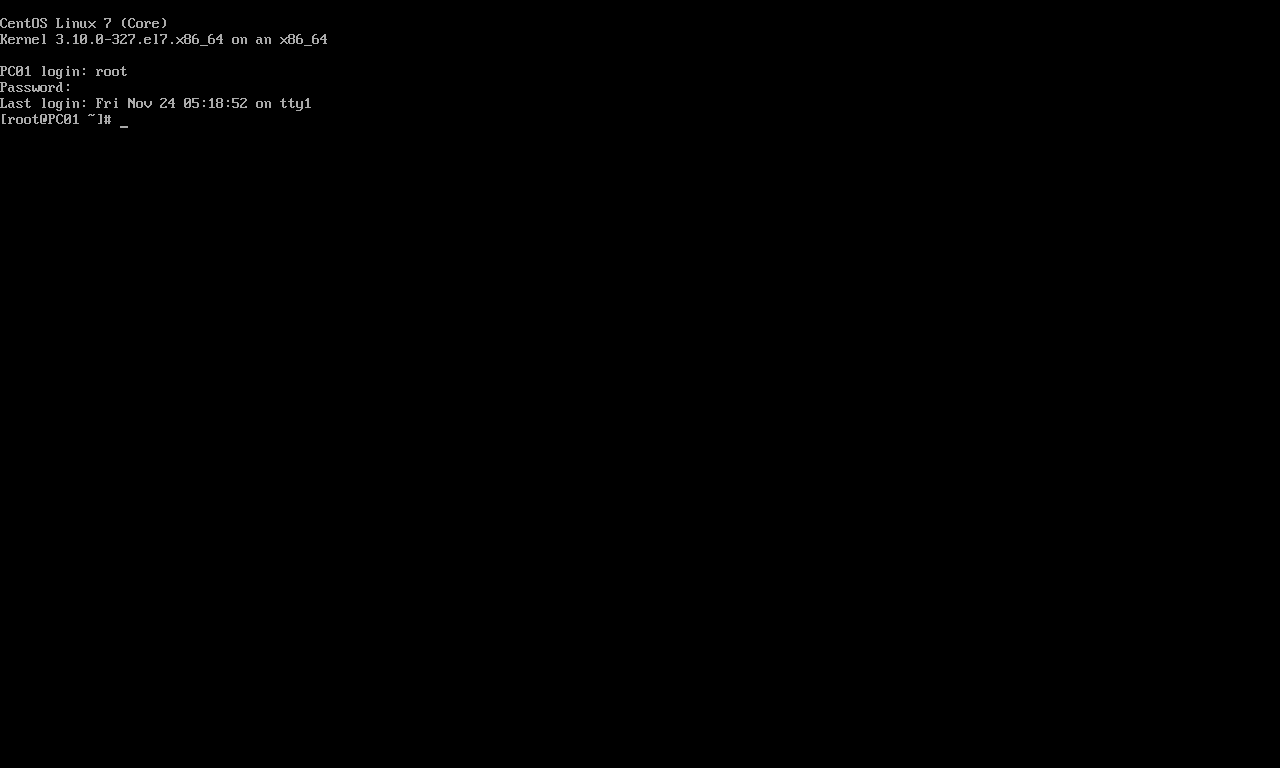
2.修改网络信息
查看网络信息,使用ifconfig命令:
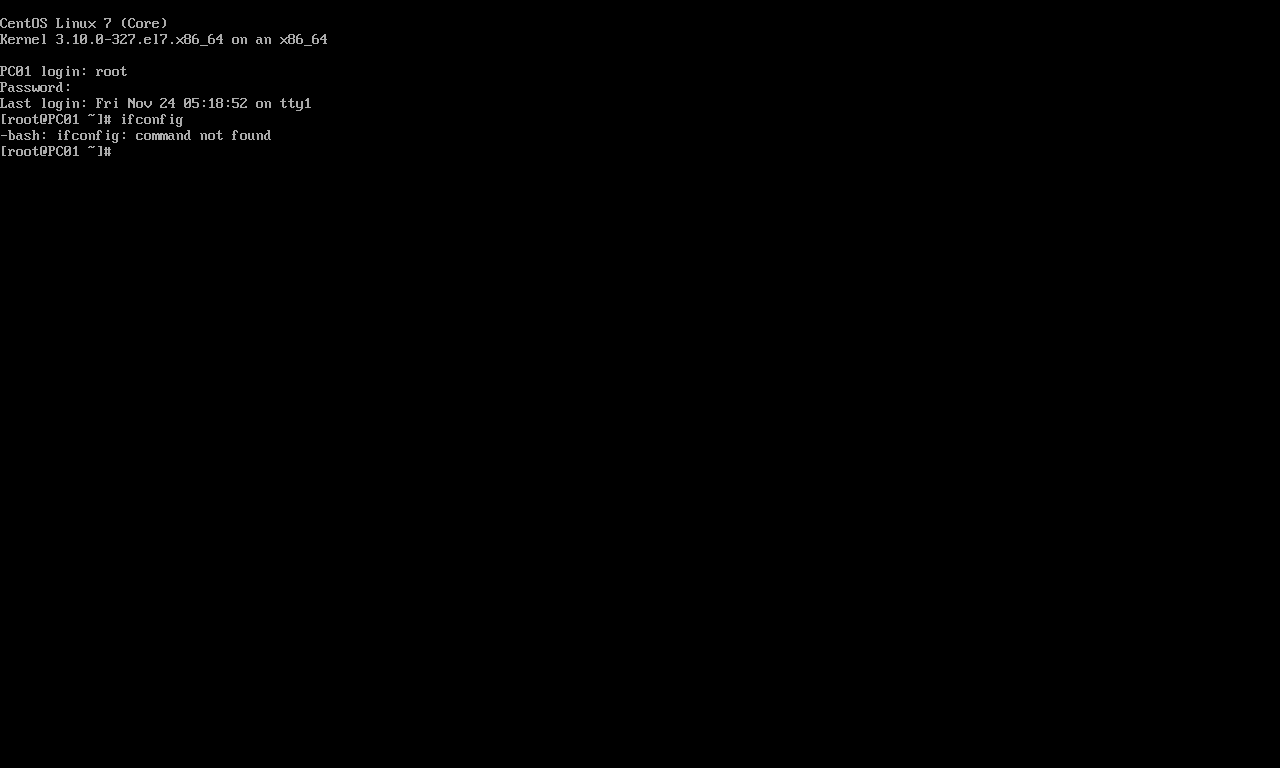
会提示没有此命令,但是命令是对的,是因为我们是最小方式安装的系统,因此我们需要安装网络
组件:使用yum install net-tools命令
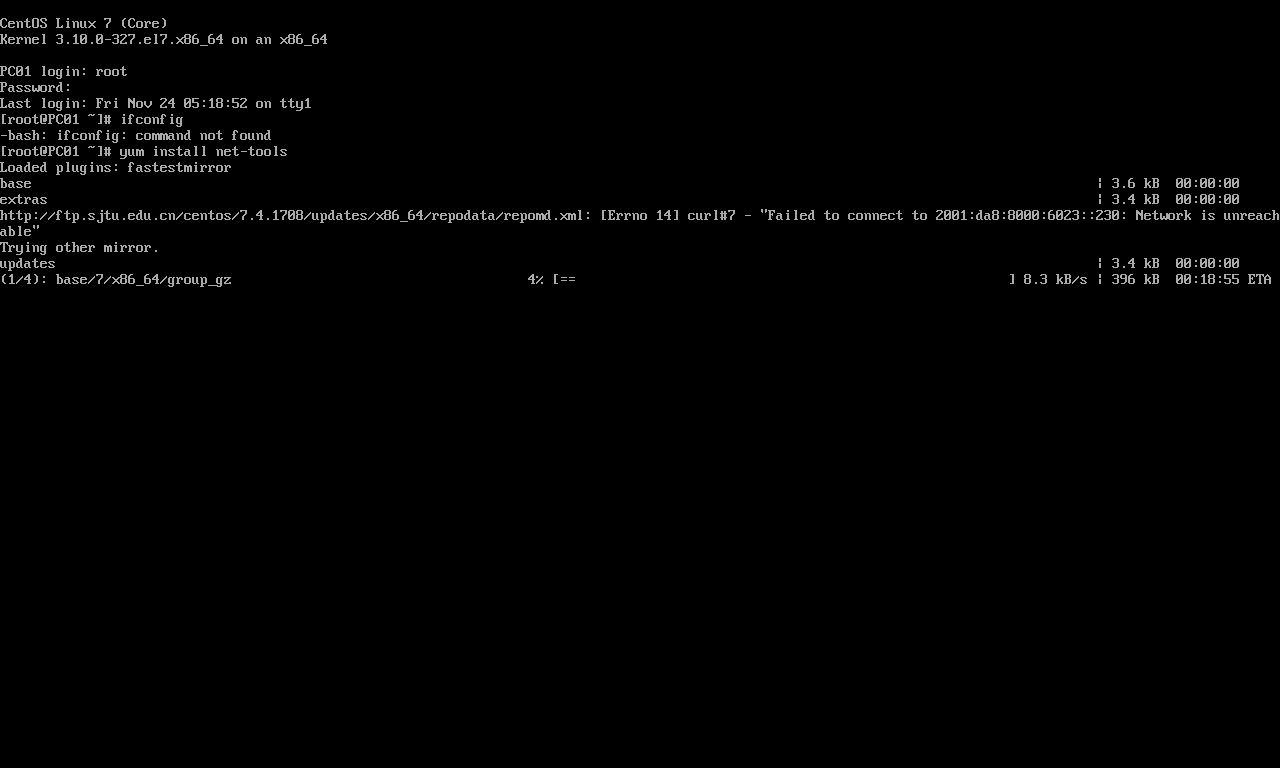
此时使用ifconfig:
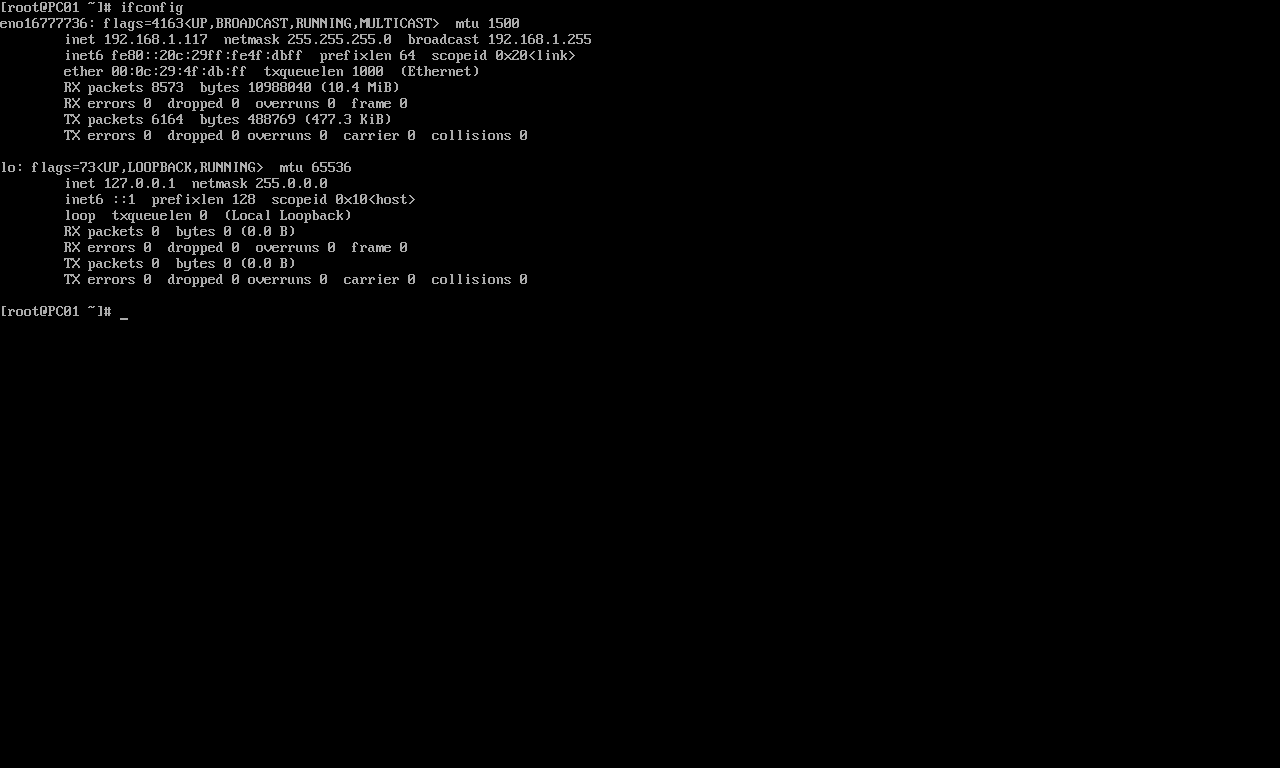
由于使用的是dhcp,而且是桥接模式,和真实主机是在同一局域网的,我们手动设定ip,使ip固定,方
便使用ssh工具连接主机:
使用命令: vi /etc/sysconfig/network-scripts/ifcfg-eno16777736
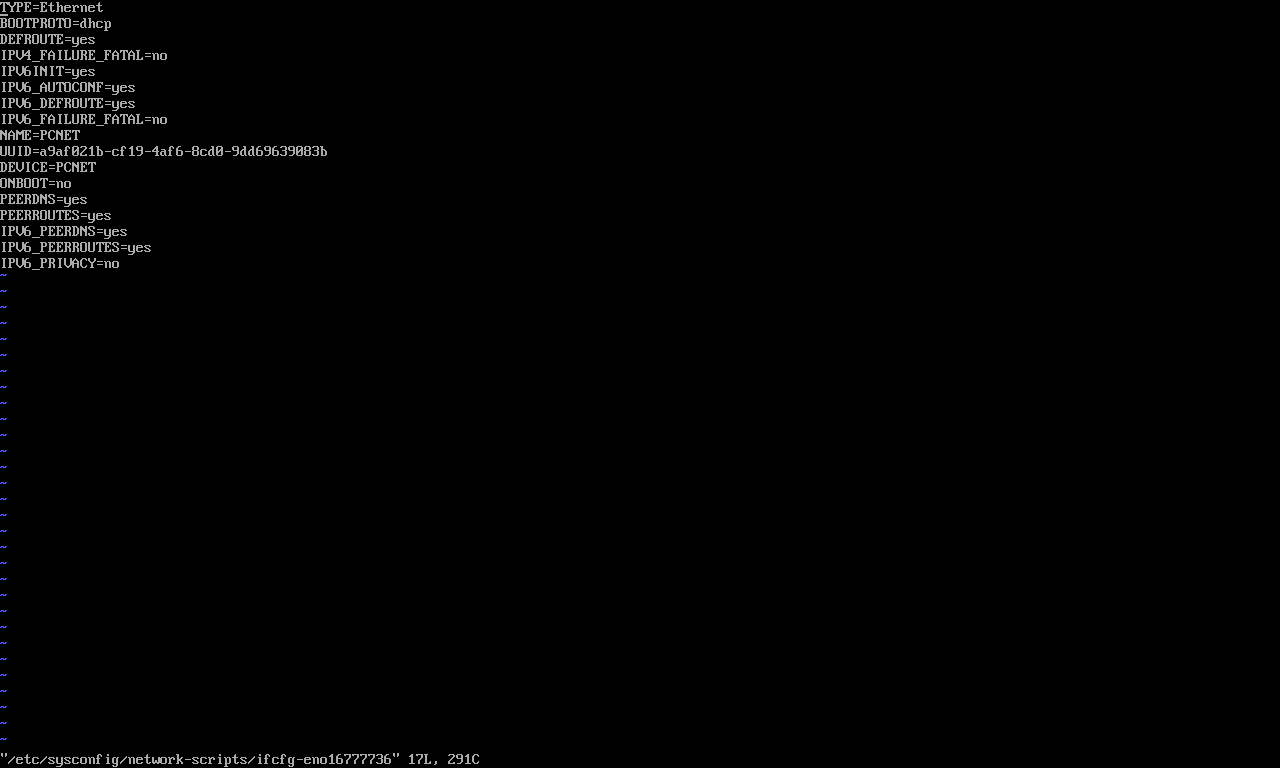
修改:
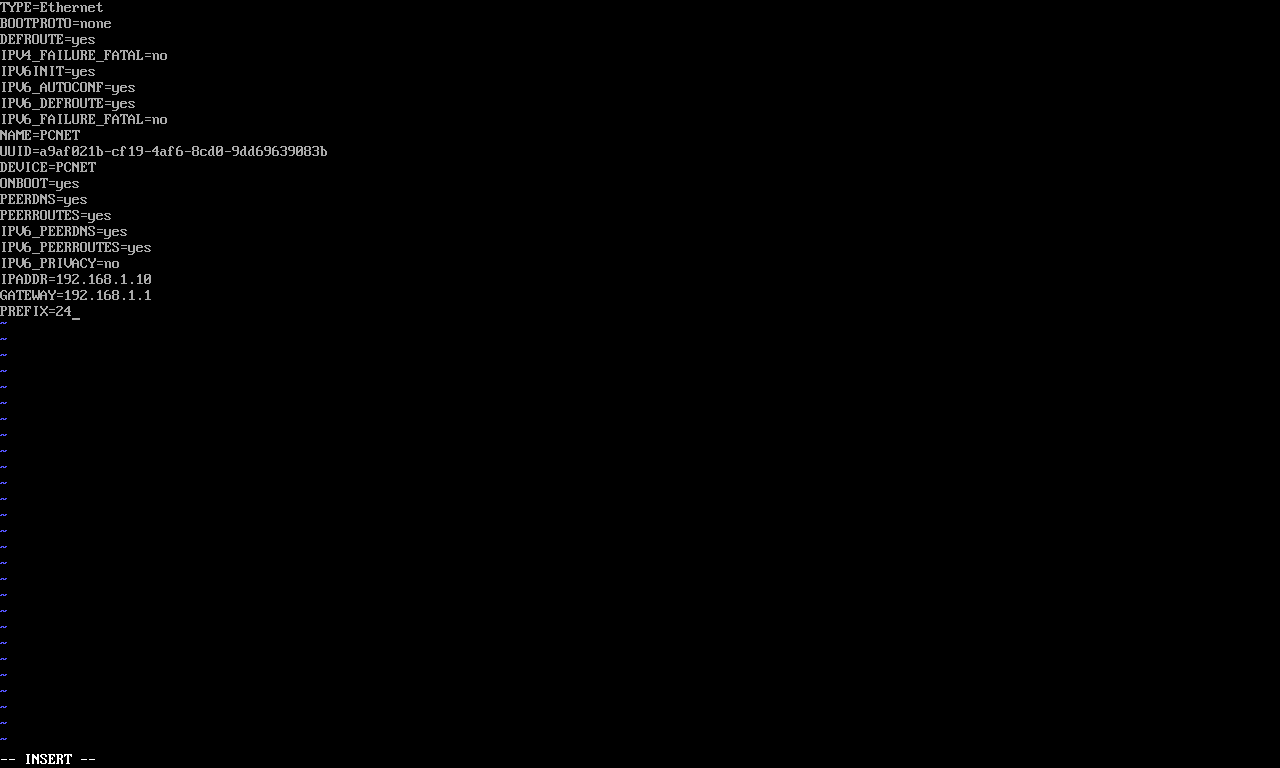
保存退出,使用reboot命令重启查看改动:
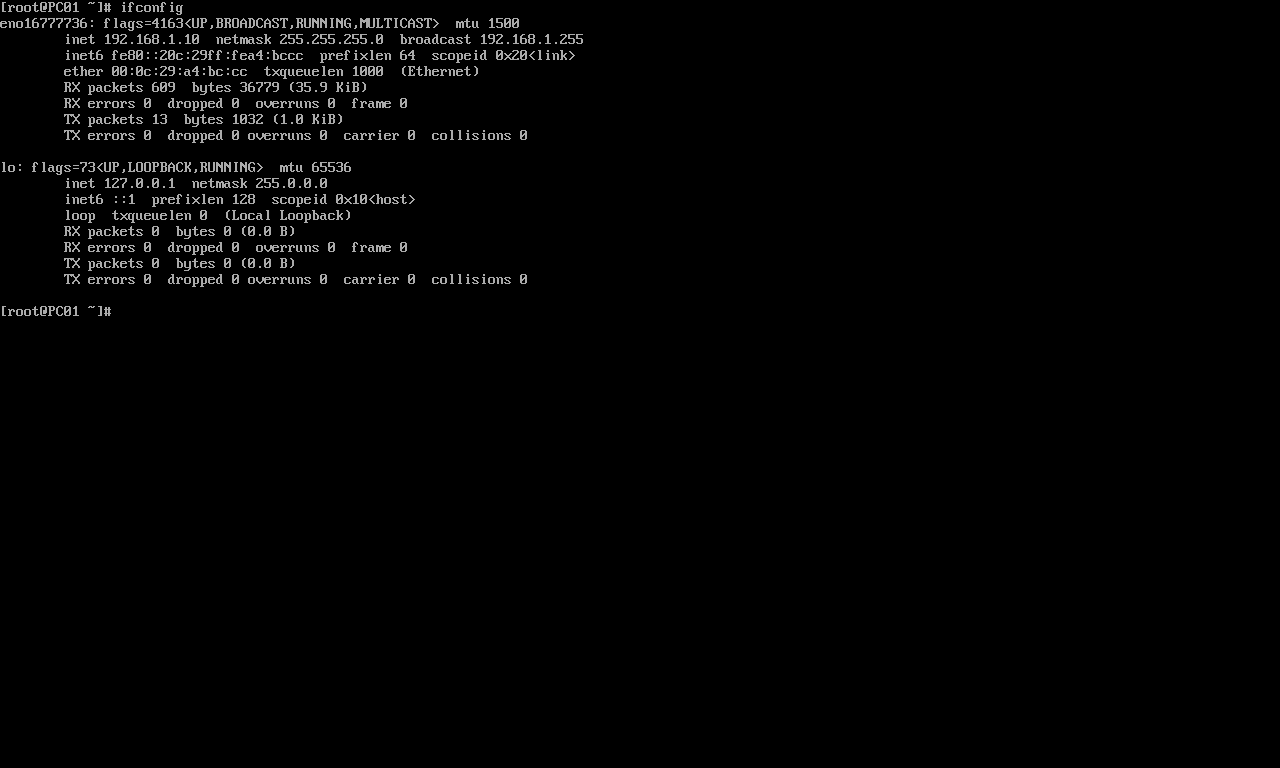
3.通过SSH连接主机
打开SSH工具,使用我们刚设置的ip地址连接PC01主机:
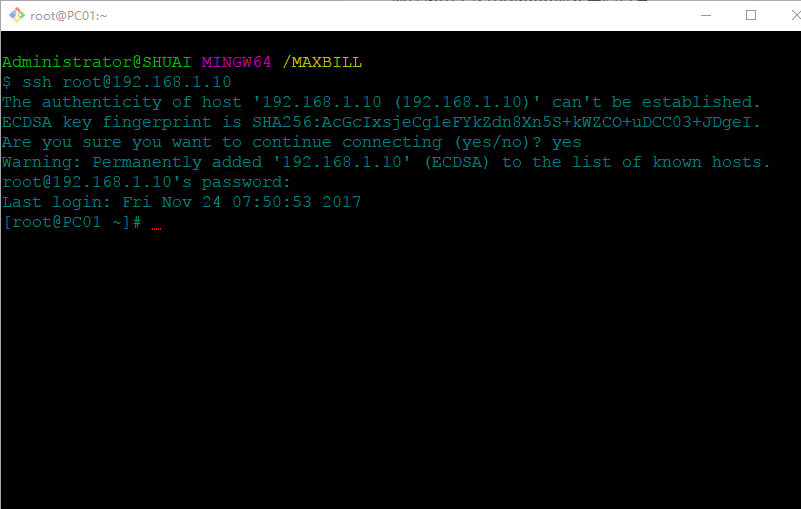
此时,整个系统的安装、配置工作全部ok了
四、总结
本文是在VMware Workstation player上安装centos7的详细教程,基于此文大家可以自己需要的的操
作,服务器集群搭建,测试服务器搭建等。